Переклад тексту в число або числа в текст за допомогою функцій excel
Найчастіше при заповненні різних документів необхідно зазначену в числовий формі грошову суму прописувати в текстовому форматі (наприклад, в рублях). При оформленні великого числа документів це досить складно і вимагає великих трудовитрат. У «Ексель» передбачено декілька функцій перетворення тексту в число і назад:
«ТЕКСТ», «КАРБОВАНЕЦЬ» і «Значить».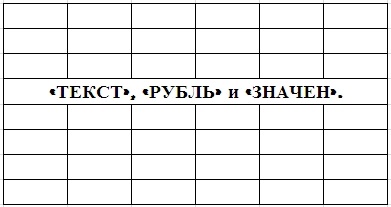
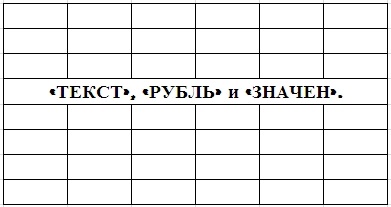
Розглянемо окремо кожну функцію.
Застосування функції «ТЕКСТ».
- Вибираємо комірку, в яку хочемо помістити текстове значення;
- Викликаємо майстер функцій;
- Вибираємо функцію «ТЕКСТ»;
- Вказуємо осередок, з якої беремо значення;
- Обов'язково вказуємо формат (формат можна вибрати, відкривши меню «формат осередків», вкладка - (всі формати)), можна поставити формат «Загальний»;
- Натискаємо «ОК»;
- У зазначену осередок перенесено число в текстовому форматі
Застосування функції «КАРБОВАНЕЦЬ».
- Вибираємо комірку, в яку хочемо помістити текстове значення;
- Викликаємо майстер функцій;
- Вибираємо функцію «КАРБОВАНЕЦЬ»;
- Вказуємо осередок, з якої беремо значення;
- Натискаємо «ОК»;
- У зазначену осередок перенесено число в текстовому форматі з позначенням «руб.»
Застосування функції «Значить».
- Вибираємо комірку, в яку хочемо помістити значення в форматі числа;
- Викликаємо майстер функцій;
- Вибираємо функцію «Значить»;
- Вказуємо осередок, з якої беремо текстове значення;
- Натискаємо «ОК»;
- У зазначену осередок перенесено число в числовому форматі.
Часто виникає необхідність в написанні чисел прописом (словами), таку функцію можна реалізувати за допомогою нескладного макросу, але про нього ми будемо говорити в наступних уроках.